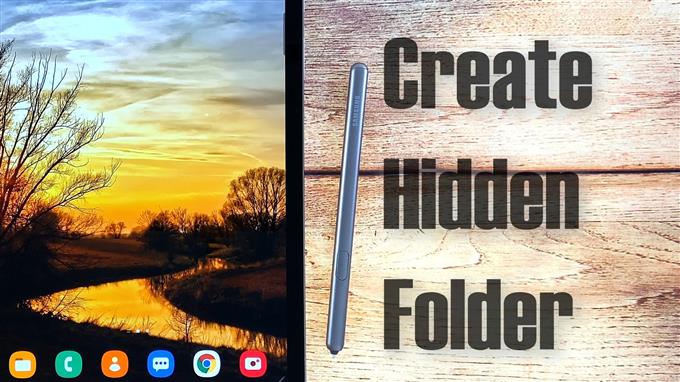Esta publicación le mostrará cómo crear una carpeta oculta para almacenar y ocultar archivos confidenciales en su tableta Samsung Galaxy Tab S6. Siga leyendo para ver instrucciones más detalladas.
Ocultar archivos en dispositivos Android
Compartir teléfonos inteligentes y tabletas es habitual entre amigos y familiares. No obstante, un acto tan generoso también puede exponer cualquier dato significativo que haya almacenado en el dispositivo, incluidas fotos, videos y otra información confidencial confidenciales.
Afortunadamente, el sistema operativo Android también tiene algunas características que permiten a los usuarios crear directorios ocultos donde la información confidencial se puede almacenar por separado. Esto se puede lograr sin tener que rootear su dispositivo o descargar un software de terceros.
En caso de que desee utilizar esta función en su Samsung Tab S6, he creado una guía paso a paso como referencia gratuita.
Pasos para crear una carpeta oculta en su Samsung Galaxy Tab S6
Tiempo necesario: 10 minutos
Este método también se puede aplicar a otros teléfonos inteligentes y tabletas Android que se ejecutan en la misma versión de Android que el Galaxy Tab S6, pero puede haber algunas ligeras variaciones en las pantallas reales y los elementos del menú según el modelo del dispositivo y el operador.
- Cuando esté listo, deslice el dedo hacia arriba desde la parte inferior de la pantalla de inicio para acceder al visor de aplicaciones.
En el visor de aplicaciones, verá diferentes iconos de aplicaciones o controles de acceso directo.

- Busque y luego toque el ícono de Configuración para continuar.
El menú principal de configuración de su tableta se abre a continuación.
Aquí verá una lista de todas las funciones que puede activar o desactivar.
- Toca Cuidado del dispositivo para continuar.
Las funciones relevantes que incluyen batería, almacenamiento, memoria y seguridad se cargarán en la siguiente pantalla.

- Para acceder al administrador de archivos, toque Almacenamiento.
Se abre una nueva pantalla con una lista de directorios o carpetas del sistema que incluyen documentos, imágenes, videos, audio y aplicaciones.

- Desplácese hacia abajo hasta el final de la lista y luego toque Avanzado.
Si lo hace, podrá acceder a las funciones de almacenamiento avanzadas.

- Para seguir viendo los archivos de su tableta, toque Archivos.
El administrador de archivos se abre con todos los archivos y carpetas guardados.

- Continúe y luego toque el icono de menú rápido representado por una figura de tres puntos en la esquina superior derecha de la pantalla.
Al hacerlo, se abrirá un menú emergente con una lista de opciones adicionales.

- Seleccione la opción para crear carpeta.
El teclado en pantalla aparecerá debajo de la pantalla.

- En la ventana emergente Crear carpeta, escriba el punto seguido del nombre de la nueva carpeta que le gustaría crear.
El punto antes del nombre de la carpeta lo ocultará.

- Después de nombrar la carpeta, toque Crear.
La nueva carpeta se creará y estará oculta.

- Para verlo, simplemente toque la figura de tres puntos en la esquina superior derecha y luego toque Configuración.
Al hacerlo, se abrirá el menú de configuración de Mis archivos.

- Desplácese hacia abajo hasta la sección Administración de archivos, luego toque para activar el interruptor junto a Mostrar archivos de sistema ocultos.
Esto debería hacer que el dispositivo muestre todos los archivos y carpetas ocultos en su dispositivo.

- Para ver si funciona, toque la tecla Atrás para regresar a la pantalla Mis archivos.
En este punto, debería ver las carpetas ocultas agregadas en el panel de almacenamiento interno. Y eso incluye la nueva carpeta que creaste recientemente.

- Luego puede comenzar a mover cualquiera de sus archivos importantes a esta carpeta.
Una vez que haya terminado de mover sus archivos, vuelva a la configuración de Mis archivos y luego apague el interruptor junto a Mostrar archivos de sistema ocultos.
Esto es imperativo para ocultar las carpetas y archivos nuevamente.

Herramientas
- Android 10
Materiales
- Galaxy Tab S6
Si desea crear una nueva carpeta oculta, simplemente repita los mismos pasos hasta que llegue al proceso de asignación de nombres.
Quiere ocultar una carpeta existente en su Tab S6?
También puede ocultar una carpeta existente en su tableta. Todo lo que tiene que hacer es abrir el administrador de archivos y luego navegar a la carpeta que desea ocultar. Una vez que ubique la carpeta, ábrala y luego seleccione la opción para Crear un nuevo archivo. Cuando se le solicite el nombre del archivo, escriba «.nomedia»
Un archivo nomedia se encuentra entre los archivos en Android que podrían estar en el almacenamiento interno o externo que no tiene soporte de datos. Los archivos con una extensión.nomedia se excluirán del escaneo o la lectura en el explorador de archivos de Android. En otras palabras, están ocultos.
Después de crear el archivo, cierre o salga del administrador de archivos y luego reinicie su tableta. La carpeta estará oculta para entonces.
Espero que esto ayude!
Para ver tutoriales más completos y videos de solución de problemas en diferentes dispositivos móviles, no dude en visitar AndroidHow canal en YouTube en cualquier momento.
Espero que esto ayude!
También es posible que desee leer:
- Cómo ocultar fotos en Galaxy S20 usando Carpeta segura
- Cómo ocultar fotos en Galaxy S10 | pasos sencillos para configurar, ocultar o mostrar Carpeta segura
- Cómo configurar la carpeta segura en Galaxy S9 para ocultar fotos